在Win10系统中,“此电脑”相当于之前版本系统中的我的电脑/计算机,只是显示的名称不同。有用户在打开此电脑后发现不显示任何的磁盘分区/盘符,只有“正在处理它”。对于这样的问题,我们可以尝试用下面提供的方法来解决。
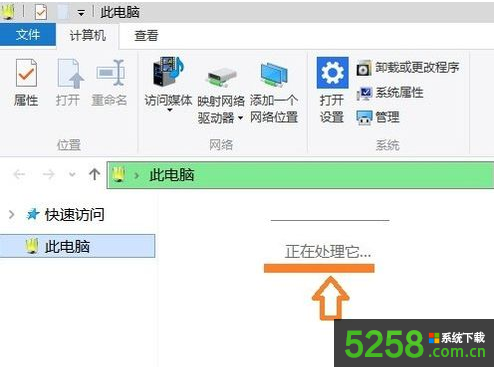
1、打开开始菜单,点击“设置”;
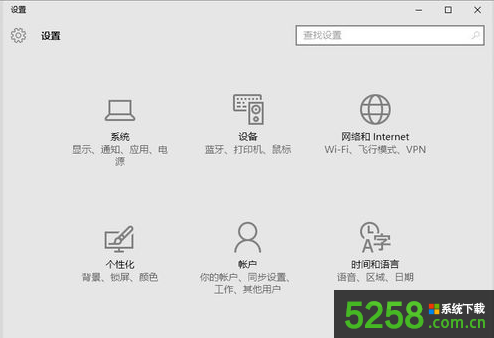
2、在右上角搜索“索引”,在左侧出现“索引选项”,点击该项;
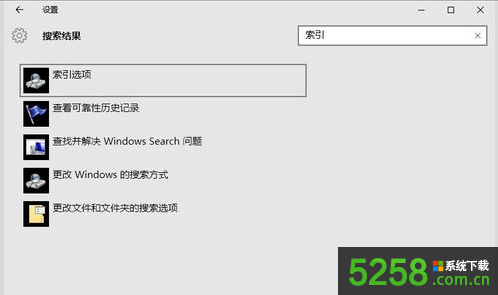
3、点击下方的“高级”;
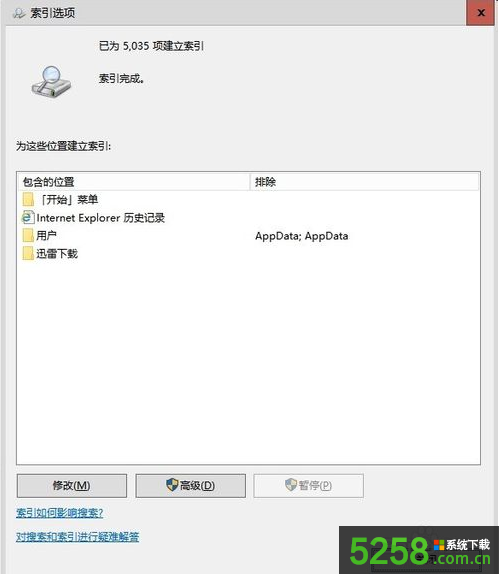
4、再点击“重建”按钮;
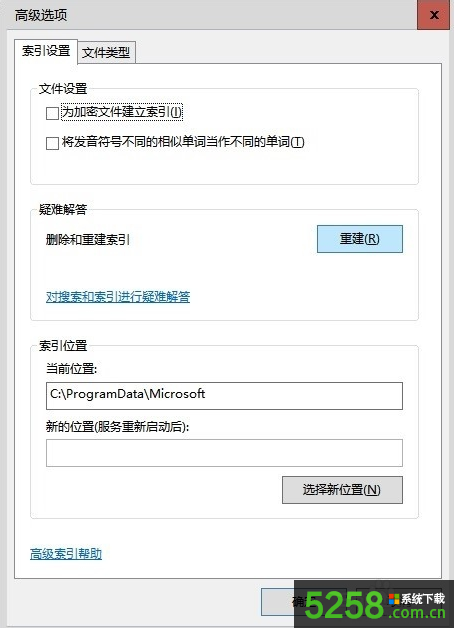
5、接着会弹出“重建索引可能需要很长时间才能完成........”询问窗口,点击确定;
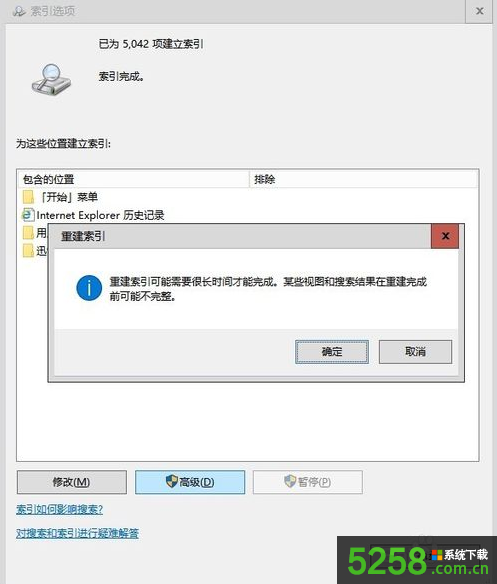
6、然后会显示正在进行索引;
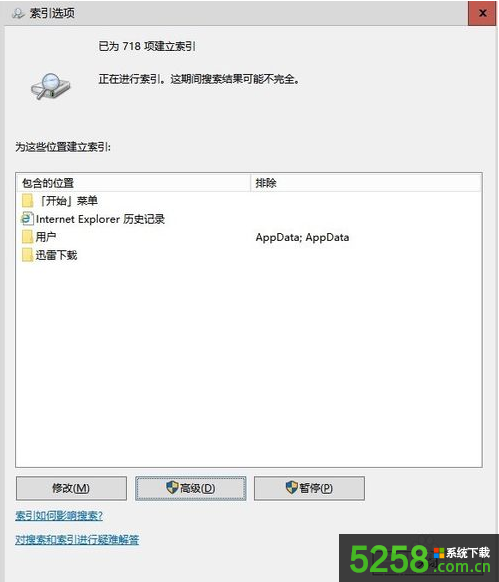
7、等待片刻后会提示完成,关闭对话框,在重新打开此电脑即可。
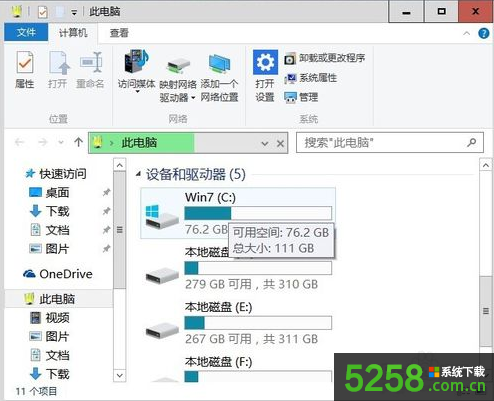
如果Win10系统中打开此电脑不显示盘符,而是只有“正在处理它”,那么可以通过以上方法进行解决。